打印预览的设置有两种方法:
利用打印预览:在菜单栏中选择【文件】|【打印预览】,或在工具栏中单击【打印预览】按钮,或使用(Ctrl+F2)快捷键,进入打印预览状态。此时在工具栏下方,多出【打印预览】工具栏,通过按钮可以选择【单页】或【多页】预览。单击【打印预览】工具栏上的【关闭】按钮,或使用(Ctrl+F2)快捷键,可以退出打印预览状态。
利用页面视图:将文档切换到【页面视图】方式下,然后在【显示比例】列表框中调整视图的显示比例,同样可以达到打印预览的效果。
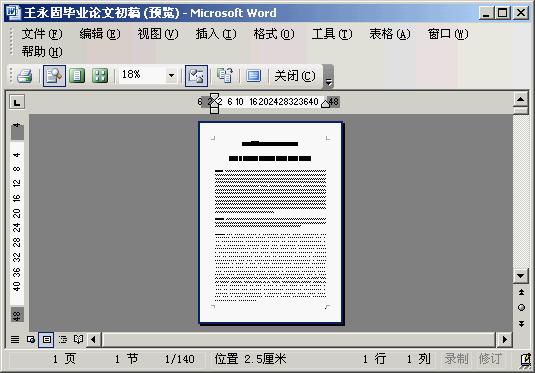
进行这项设置前必须确认已经在计算机中成功安装了打印机,并且该打印机已是默认的打印机。
打印整篇文档:在菜单栏中选择【文件】|【打印】,或者选择工具栏上的【打印】按钮,或者使用快捷键(Ctrl+P),或者在打印预览状态下单击工具栏上的【打印】按钮,打开【打印】对话框,单击【确定】即可。
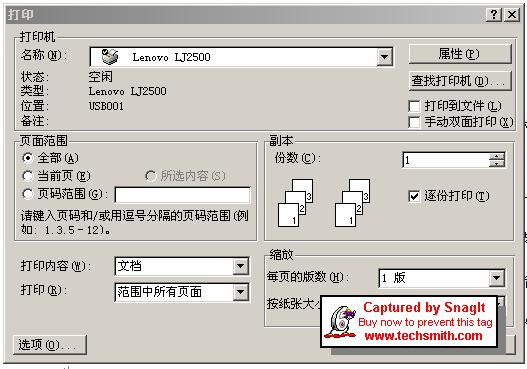
打印指定的几页文档:在【打印】对话框的【页面范围】选项组里将【页码范围】单选按钮选中,在后面的文本框中输入需要打印的准确页码。对于不连续的页面,用逗号“,”分隔;连续页面的始页与尾页间加连字符“-”。设置完成后,单击【确定】开始打印。
打印多份文档:在【打印】对话框的【副本】选项组的【份数】微调框中输入需要打印的份数。设置完成后,单击【确定】开始打印。
打印选定的文本:在文档中选定要打印的文本,进入【打印】对话框,选中【所选内容】单选按钮,设置完成后,单击【确定】开始打印。
打印到文件:在【打印】对话框中选中【打印到文件】复选框,单击【确定】,打开【打印到文件】对话框,设置后保存需要打印的文件,扩展名为“.prn”。
调整打印属性:在【打印】对话框的设置只是针对当前文档的打印,若想对所有文档的打印产生影响,需要调整打印属性。有两种方法可以打开打印属性调整对话框:在菜单栏中选择【文件】|【打印】,打开【打印】对话框,单击下方的【选项】按钮,打开用于调整打印属性的【打印】对话框;在菜单栏中选择【工具】|【选项】,然后选择【打印】选项卡。
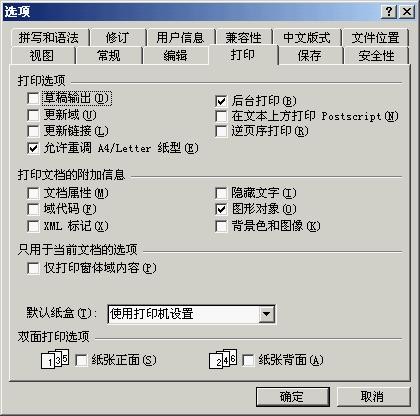
当用户开始打印文档时,在Windows系统任务栏的右侧会出现正在打印文档的图标(

)。用鼠标双击该图标,打开【打印队列】对话框,单击【打印机】菜单项,选择【取消所有文档】,打开【打印机】对话框,单击【是】按钮,可以取消打印文档。
